Il modo più semplice per rimuovere le foto duplicate da iPhoto
iPhoto è una delle migliori foto e contenuti multimedialiapp di gestione che ti aiutano a memorizzare e organizzare le tue foto in un modo davvero fantastico. Puoi archiviare le tue foto, cercarle e trovarle facilmente, esportare le tue foto, stampare le tue foto e fare tonnellate di altre cose sulle tue foto direttamente dall'app.
Mentre l'app è un ottimo strumento per la gestionefoto, ha i suoi svantaggi. Uno dei problemi più comuni di iPhotos sono i duplicati. Molte volte, vedrai che ci sono duplicati di un file che risiedono in iPhoto e occupano il prezioso spazio di memoria del tuo dispositivo. Potrebbero esserci più ragioni per cui sono stati creati questi duplicati.
Indipendentemente da come sono stati creati i duplicati, vediamo come è possibile trovare e rimuovere questi duplicati dall'app iPhoto sul dispositivo.
Ecco come:
Come eliminare i duplicati da iPhoto su Mac?
Avrai bisogno dell'aiuto di Duplicate Cleaner per iPhoto, un pratico dispositivo di rimozione duplicato di iPhoto per aiutarti a gestire foto e video duplicati.
1. Vai alla pagina dell'app Duplicate Cleaner per iPhoto e scarica e installa l'app sul tuo computer.
2. Avviare l'app iPhoto sul dispositivo e quindi avviare l'app Duplicate Cleaner.

3. Quando si avvia l'app Duplicate Cleaner, fare clic sul pulsante che dice Scan iPhoto Duplicates.

4. Verrà richiesto di selezionare una libreria per la ricerca di duplicati. Seleziona una libreria e vai avanti.
5. L'app eseguirà una scansione per trovare duplicati e ti farà sapere quando la scansione è terminata. È quindi possibile rimuovere i duplicati utilizzando la stessa app.
Ora dovresti avere un po 'più di memoria disponibile sul tuo computer poiché tutti i duplicati sono stati rimossi dall'app iPhoto.
Suggerimenti extra: come cancellare l'archiviazione di foto su iPhone?
Se ti capita di affrontare il problema di memoria sul tuoAnche dispositivo iOS, quindi quello che puoi fare è utilizzare uno strumento di pulizia iPhone come Tenorshare iCareFone per eseguire il backup e comprimere le foto per risparmiare più spazio di memoria disponibile.
1. Scarica e installa l'app sul tuo computer. Collega il tuo dispositivo ed esegui iCareFone, seleziona Clean & Speedup e quindi Quick Scan.
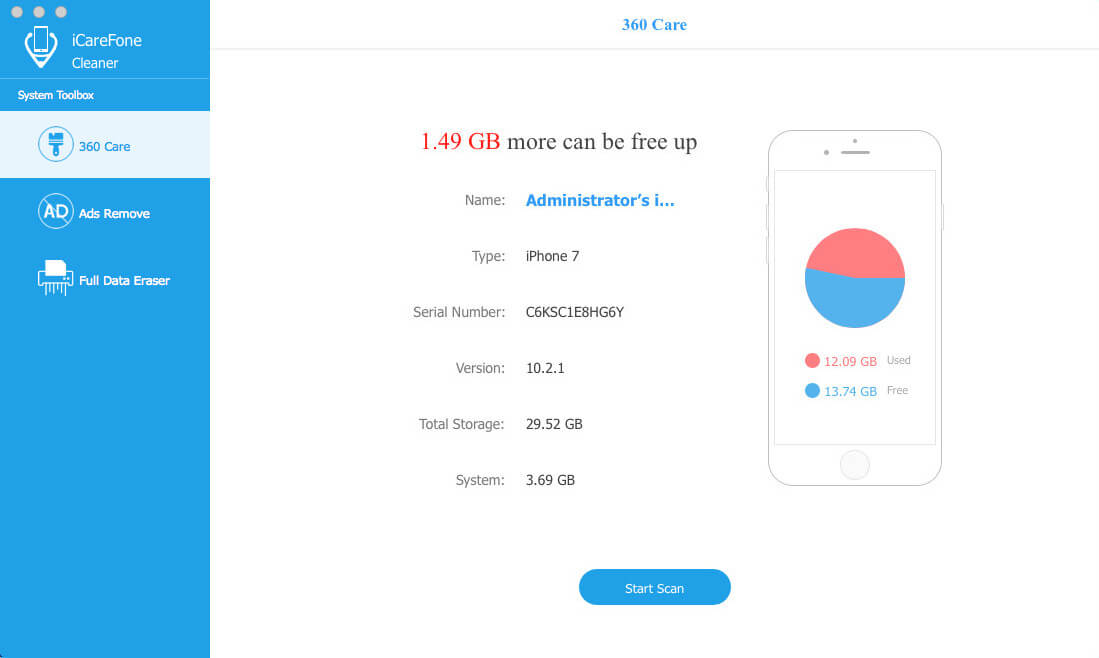
2. Al termine della scansione, fare clic su Pulisci accanto alle foto. Scegli l'opzione Backup e compressione in alto a destra e fai clic su Backup e compressione.

Quindi ti abbiamo mostrato il modo più semplice per trovare erimuovi questi duplicati dall'app iPhoto e consigli extra per comprimere le foto su iPhone per risparmiare spazio di archiviazione. Spero che i nostri consigli possano aiutarti.









